Эволюция аналитических надстроек в Excel, или откуда
взялся Power BI
Меня регулярно спрашивают, как бы так выгрузить дашборд из Power BI в PowerPoint? Чтобы диаграммы в презентации были такими же интерактивными. Но, к сожалению, экспорт в PPT работает так же, как и в PDF - статичной картинкой.
Но представьте себе, что 10 лет назад такая функция была! В далеком 2010 служба Power View появилась в составе SharePoint Enterprise. Листы отчета там работали как слайды, и можно было отчет сохранить как презентацию. А чтобы слайды в ней "ожили" в режиме слайдшоу, надо было авторизоваться. И тогда при каждом клике, фильтрации мы получали новую порцию данных из OLAP-куба. Я даже откопал олдскульное промо-видео, там видно как это работает в вебе еще на Silverlight.
Но представьте себе, что 10 лет назад такая функция была! В далеком 2010 служба Power View появилась в составе SharePoint Enterprise. Листы отчета там работали как слайды, и можно было отчет сохранить как презентацию. А чтобы слайды в ней "ожили" в режиме слайдшоу, надо было авторизоваться. И тогда при каждом клике, фильтрации мы получали новую порцию данных из OLAP-куба. Я даже откопал олдскульное промо-видео, там видно как это работает в вебе еще на Silverlight.
Новое - это хорошо забытое старое
К такому выводу я прихожу, вспоминая, как это все развивалось. Можно пойти еще дальше и припомнить неплохой продукт Performance Point Server, который Майкросфот зачем-то похоронил. И вообще, у вендора долгое время была такая "своеобразная" стратегия - продвигать платформу, экосистему, но не делать законченных продуктов.
Microsoft BI - это была концепция, состоящая из нескольких продуктов: SQL Server, Office и SharePoint. Вместе они давали мощный синергетический эффект, но только в правильных руках. Каждый продукт содержал много разных служб, и обычному ИТ-специалисту было совершенно неочевидно, как собрать из этого Лего корпоративную BI-систему.
В рамках этой идеологии Excel год за годом обрастал новыми надстройками, в которых простому смертному было сложно сориентироваться. В итоге получился набор с "оригинальным" названием Power и "что-то еще":
Пока Майкрософт креативил с неймингом, его вытеснял с рынка молодой и энергичный Qlikvew. У них был законченный продукт и четкое позиционирование. И только в 2015 MS опомнился и собрал все эти "Power" в хорошо знакомый нам продукт. В разных версиях Excel эти надстройки присутствуют до сих пор, причем в рабочем состоянии. И вот я решил поностальгировать и вам, как они появились и развивались.
Microsoft BI - это была концепция, состоящая из нескольких продуктов: SQL Server, Office и SharePoint. Вместе они давали мощный синергетический эффект, но только в правильных руках. Каждый продукт содержал много разных служб, и обычному ИТ-специалисту было совершенно неочевидно, как собрать из этого Лего корпоративную BI-систему.
В рамках этой идеологии Excel год за годом обрастал новыми надстройками, в которых простому смертному было сложно сориентироваться. В итоге получился набор с "оригинальным" названием Power и "что-то еще":
- Power Pivot
- Power View
- Power Map
- Power Query
Пока Майкрософт креативил с неймингом, его вытеснял с рынка молодой и энергичный Qlikvew. У них был законченный продукт и четкое позиционирование. И только в 2015 MS опомнился и собрал все эти "Power" в хорошо знакомый нам продукт. В разных версиях Excel эти надстройки присутствуют до сих пор, причем в рабочем состоянии. И вот я решил поностальгировать и вам, как они появились и развивались.
2010 год. Power Pivot и массивы больше миллиона строк
Раньше Excel не мог обрабатывать более 1 млн. строк, да сотни тысяч еле переваривал, открывая такие тяжелые файлы по полчаса. Но появилась надстройка Power Pivot с технологией индексации массивов, так что предел в миллион был преодолен. И сложные вычисления работали на порядок быстрее на этом движке.
Другая революционная идея - это модель данных. Теперь не нужно было ВПРить, достаточно загрузить таблицы в модель Power Pivot и там мышкой соединить ключевые поля. Конечно, тогда про связь многие-ко-многим даже не мечтали, и делали справочники.
Другая революционная идея - это модель данных. Теперь не нужно было ВПРить, достаточно загрузить таблицы в модель Power Pivot и там мышкой соединить ключевые поля. Конечно, тогда про связь многие-ко-многим даже не мечтали, и делали справочники.

Схема модели данных в Power Pivot
По сути, в Excel можно было делать локальный OLAP-куб, без необходимости поднимать сервер и поддерживать его. Это и называлось "модель данных", а для совместного доступа ее можно было загрузить на SharePoint.
Если вспоминать стандартный функционал Excel, то в нем появилась другая прорывная вещь - срезы для сводных таблиц. Вместо неудобных фильтров в маленьком окошке с прокруткой мы получили удобные клавиши-кнопки
Если вспоминать стандартный функционал Excel, то в нем появилась другая прорывная вещь - срезы для сводных таблиц. Вместо неудобных фильтров в маленьком окошке с прокруткой мы получили удобные клавиши-кнопки
Ну, и к слову, о синергетическом эффекте платформы. Портал умел файлы Excel превращать в веб-страницы, в которых работали те самые кликабельные срезы. Это производило вау-эффект на фоне монстров из эпохи нулевых (Oracle BI, IBM Cognos), в которых можно было месяц делать отчет целой командой. А тут - накидал дашборд в экселе, загрузил на портал - и готово!
2013 год. Power View и визуальная аналитика
Power View появился в 2010 году в комплекте Share Point, а в 2013 стал составляющей Экселя. Это был шаг вперед в области визуализации. Именно она значительно "оживила" данные и представления о них. Если раньше self-service подход с Power Pivot был доступен только продвинутым пользователям, то в Power View можно было легко и просто собрать динамический дашборд, да еще и с картами.
Минусом было то, что для работы необходимо было установить Silverlight последней версии. И обычно на чужом компьютере такой отчет сразу не запускался. А настройки форматирования были очень ограничены. В целом эта первая версия модуля больше напоминала пресейловую демоверсию и для реальных внедрений не подходила.
В основном продукте обновился интерфейс, он стал окончательно плоским, появилась правая панель для форматирования вместо отдельных окон. Стало удобнее работать с диаграммами, когда через плюсик справа вверху можно добавить и настроить все элементы. Готовые стили оформления на тот момент давали свежие идеи, тогда я еще не замечал в них ошибок визуализации. Выглядит это сейчас ровно так же.
В основном продукте обновился интерфейс, он стал окончательно плоским, появилась правая панель для форматирования вместо отдельных окон. Стало удобнее работать с диаграммами, когда через плюсик справа вверху можно добавить и настроить все элементы. Готовые стили оформления на тот момент давали свежие идеи, тогда я еще не замечал в них ошибок визуализации. Выглядит это сейчас ровно так же.
В период с 2013 по 2016 мы отошли от BI-проектов на Майкрософте, вся эта идеология платформы-конструктора не выдерживала конкуренции с другими вендорами. Мы занимались Qlikview и IBM Cognos. И даже, когда в 2015 вышла первая версия Power BI, он был настолько сырой, что проще было настроить отчеты в связке Power Pivot и сводных таблиц.
Примечательно, что как раз тогда я начал проводить свой тренинг "Как заставить данные говорить", и был он про визуализацию данных и дашборды в Excel с помощью сводных таблиц. Но эти подходы к продвинутой визуализации и интерактиву я взял из других продуктов и адаптировал для версий Excel 2013 и 2010.
Примечательно, что как раз тогда я начал проводить свой тренинг "Как заставить данные говорить", и был он про визуализацию данных и дашборды в Excel с помощью сводных таблиц. Но эти подходы к продвинутой визуализации и интерактиву я взял из других продуктов и адаптировал для версий Excel 2013 и 2010.
2016. Power Query и новые диаграммы
Этот модуль существует с 2013 года, но его надо было отдельно скачивать. Тогда мы не принимали его всерьез. Задачи, под которые он был заточен, решали не локально, а в SQL Server. В нем с 2012 года появился табулярный режим и DAX на замену тяжелому MDX.
С версии 2016 года Power Query появился в базовом пакете Excel и обрел свою популярность. Теперь можно подгружать данные из самых разных источников (csv, xls, json, txt), настраивать потоковую загрузку единообразных файлов из папок, подключаться по API к Google Analytics, Яндекс.Метрике и другим сервисам.
В Power Query появился свой язык М, но на нем не нужно писать код руками! На каждое действие, которое мы выполняем в графическом интерфейсе, пишется новая строчка кода и отображается справа в журнале действий. Если что-то сломал, всегда понимаешь, как по шагам откатиться назад.
С версии 2016 года Power Query появился в базовом пакете Excel и обрел свою популярность. Теперь можно подгружать данные из самых разных источников (csv, xls, json, txt), настраивать потоковую загрузку единообразных файлов из папок, подключаться по API к Google Analytics, Яндекс.Метрике и другим сервисам.
В Power Query появился свой язык М, но на нем не нужно писать код руками! На каждое действие, которое мы выполняем в графическом интерфейсе, пишется новая строчка кода и отображается справа в журнале действий. Если что-то сломал, всегда понимаешь, как по шагам откатиться назад.
В общем, это стал еще один шаг в сторону юзабельного инструмента для простых смертных, а не узкого круга SQL-программистов. Но и для них там оказалось много продвинутых функций.
Но в других аспектах Майкрософт продолжил себя вести как Майкрософт. В 2016 версии Экселя пропала кнопка Power View с ленты. Проверяешь - сама надстройка включена, но кнопка для ее вызова спрятана и надо догадаться залезть в настройки ленты и дополнительно ее добавить.
В том же 2016 году вышел Power Map, в котором было серьезнее работать с картами и вращать трехмерный глобус. Но это опять оказалось скорее игрушкой для пресейла, работало в отдельном окне и не могло быть встроено в конечный дашборд.
Хороший апгрейд произошел в части нестандартных диаграмм, появились новые виды:
Но… они опять не работают на сводных таблицах! Радовало, что хотя бы Power BI довели до ума, по возможностям для реальной работы он превзошел Excel, и мы снова стали делать на нем проекты, особенно учитывая, что бесплатная версия не имела ограничений. Сейчас ценовая политика тоже не совсем прозрачна, этот вопрос я подробно рассмотрел в статье "Сколько реально стоит Power BI"
Но в других аспектах Майкрософт продолжил себя вести как Майкрософт. В 2016 версии Экселя пропала кнопка Power View с ленты. Проверяешь - сама надстройка включена, но кнопка для ее вызова спрятана и надо догадаться залезть в настройки ленты и дополнительно ее добавить.
В том же 2016 году вышел Power Map, в котором было серьезнее работать с картами и вращать трехмерный глобус. Но это опять оказалось скорее игрушкой для пресейла, работало в отдельном окне и не могло быть встроено в конечный дашборд.
Хороший апгрейд произошел в части нестандартных диаграмм, появились новые виды:
- каскадная;
- древовидная;
- "солнечные лучи"
- статистическая гистограмма
- ящик с усами
Но… они опять не работают на сводных таблицах! Радовало, что хотя бы Power BI довели до ума, по возможностям для реальной работы он превзошел Excel, и мы снова стали делать на нем проекты, особенно учитывая, что бесплатная версия не имела ограничений. Сейчас ценовая политика тоже не совсем прозрачна, этот вопрос я подробно рассмотрел в статье "Сколько реально стоит Power BI"
2019 год. Все стабильно
К 2019 году революционных обновлений в аналитических функция Excel я не заметил. Power Query в новой версии не спрятали, и по возможностям он точно такой же, как в Power BI, что несомненно радует. К визуализациям добавилась диаграмма воронки, которая все так же не работает со сводными таблицами.
Сейчас у нас не возникает поводов делать дашборды в Excel, весь визуал настраиваем в Power BI. Во многом принципы работы аналогичны старому доброму Экселю, но есть и свои неочевидные тонкости. Про это у меня отдельная учебная программа, где все объясняю доступным языком.
Если у вас нет возможности установить Power BI, но из этих надстроек можно собрать такую BI-платформу на коленке:
В целом, я вижу прогресс. 10 лет назад нужен был целый отдел из финансистов-бухгалтеров, которые ВПРили, сводили бюджет и чинили слетевшие ссылки между файлами. Сейчас с набором этих инструментов один человек может один раз настроить шаблоны и освободить время для конечной цели - анализа и подготовки данных для принятия решений.
Сейчас у нас не возникает поводов делать дашборды в Excel, весь визуал настраиваем в Power BI. Во многом принципы работы аналогичны старому доброму Экселю, но есть и свои неочевидные тонкости. Про это у меня отдельная учебная программа, где все объясняю доступным языком.
Если у вас нет возможности установить Power BI, но из этих надстроек можно собрать такую BI-платформу на коленке:
- Подключение к разным источникам данных и их очистка - в Power Query
- Связь таблиц в единую модель, вычисляемые меры на DAX - в Power Query
- Создание отчетов - на старых добрых сводных таблицах со срезами.
В целом, я вижу прогресс. 10 лет назад нужен был целый отдел из финансистов-бухгалтеров, которые ВПРили, сводили бюджет и чинили слетевшие ссылки между файлами. Сейчас с набором этих инструментов один человек может один раз настроить шаблоны и освободить время для конечной цели - анализа и подготовки данных для принятия решений.
Читайте также
Подпишись на рассылку и получи в подарок «Каталог лучших отраслевых дашбордов»!
Хочешь получать актуальные статьи о визуализации данных?


























